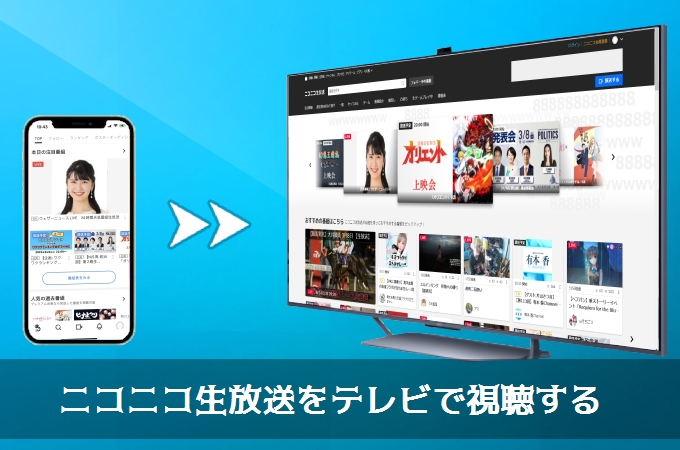
ニコニコ生放送は音楽番組、記者会見、海外のテレビ番組、ニュース、野球試合、競馬など様々な番組を視聴できる人気サービスです。パソコンとスマホ向けのニコニコ生放送アプリがあり、インストールすれば視聴可能です。けれど皆さんと一緒にこんなに小さな画面で見ると不便ですよね。その原因で今回はニコニコ生放送をテレビで見る方法をご紹介いたします。
ニコ生をテレビで見る方法
画面ミラーリングアプリApowerMirrorを使う
ApowerMirrorは画面ミラーリングアプリであり、ほとんどのデバイス上で利用可能です。主な機能は各デバイス間で画面をミラーリングすることです。その他、ミラーリングしながら録画したり、ホワイトボードを使ったり、パソコンからスマホを操作したりなども行うことが可能です。ApowerMirrorを利用してニコ生をテレビで見る方法は以下です。
TV版ApowerMirrorのダウンロードはこちら:
無料ダウンロード
「iPhoneスマホ」
- iPhoneとTVにApowerMirrorをインストールして起動します。(TVのブラウザでアプリを検索してインストールします。または以下のボタンでダウンロードして、USBフラッシュドライブでTVに転送してインストールします)
- 同じネットワークを接続していることを確認してください。
- スマホ側の「ミラーリング」をタップして、検出されたデバイスの中でご使用しているテレビの名前を選択します。(QRコードをスキャンして接続したり、ミラーリングコードを入力したりしても接続できます。)
- コントロールセンターの「画面ミラーリング」をタップし、ご使用しているテレビの名前を選択すればiPhoneの画面をPCに出力します。
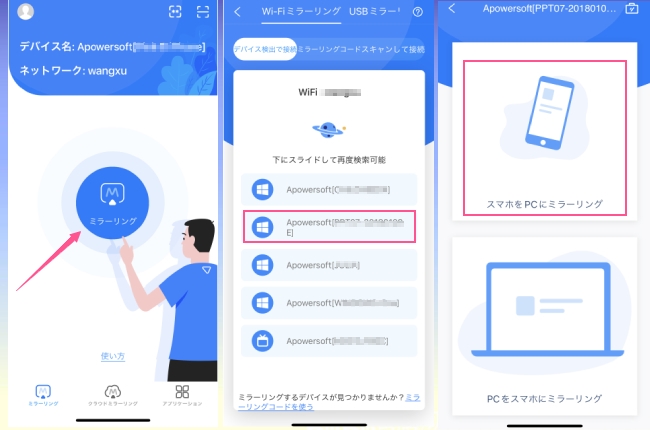
「Androidスマホ」
- AndroidスマホとTVにApowerMirrorをインストールされた後、同じネットワークを接続していることを確認します。
- iPhoneと同じく、「画面ミラーリング」をタップしてからTVの名前のデバイスを選びます。(QRコードをスキャンして接続したり、ミラーリングコードを入力したりしても接続できます。)
- その後、すぐにスマホ画面をパソコンに表示されます。
詳しいは「TV用ApowerMirrorの使い方」をご参考ください。
ケーブルでスマホをTVと接続する
ニコニコ生放送の画面をHDMIケーブルとAppleが発売している「Lightning – Digital AVアダプタ」を介してテレビで見ることができます。この方法の場合、スマホの電力の」消費が速くて、発熱がしやすくなります。動画の画質もスマホのスペックによって異なります。具体的なやり方は以下です。
- 「Lightning – Digital AVアダプタ」をiPhoneと繋いで、もう一方の端をHDMIケーブルと接続します。
- それから、HDMIケーブルのもう一方の端をTVに接続すればいいです。
最後に
比較的見れば、ApowerMirrorの方がもっと便利でしょう。無線で接続できればおうちのテレビだけでなく、お友達の家でもニコニコ生放送をTVで見ることができます。とは言え、もしWiFi環境がない場合、HDMIケーブルで接続しかないでしょう。もしご必要があればぜひ試してみてくださいね。

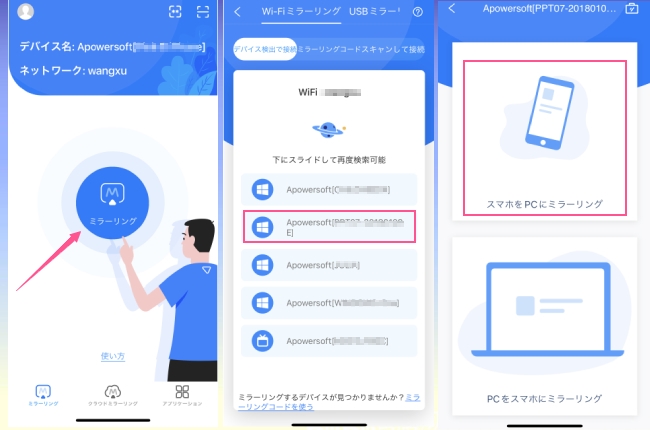

コメントを書く